Halo, berjumpa kembali dengan saya di blog sederhana ini. Pada kesempatan ini, saya akan memberikan tutorial lengkap bagaimana caranya menangkap dan menyebarkan kembali sinyal wifi yang kita miliki dengan menggunakan router/Access point merek TL-WR840 N tanpa menggunakan kabel UTP/LAN.
Router merek TL-WR840N ini adalah router yang saya pilih, karena mungkin harganya yang cukup murah dan menurut saya pengaturannya juga sangat mudah, sehingga kita tidak perlu waktu lama untuk setting/mengatur sampai alat ini dapat digunakan dengan baik. Ditambah lagi kemudahannya untuk menangkap dan menyebarkan sinyal wifi, sehingga sobat tidak perlu lagi bersusah payah menghidupkan laptop serta membuka aplikasi tethring hotspot yang biasanya sobat gunakan untuk menangkap sekaligus menyebar sinyal agar dapat digunakan untuk perangkat lainnya.
Berikut adalah tampilan dari router TP-LINK TL-WR840N yang saya beli melalui salah satu situs belanja online dengan harga berfariasi antara Rp. 149.000 - Rp.170.000.
Kelengkapan yang saya dapat dari barang ini adalah buku manual, sebuah adaptor, serta kabel LAN yang bagi saya tidak perlu kita gunakan. Berikut adalah cara mudah setting router Tp-Link WR 840N tanpa kabel LAN.
1. Sambungkan router dengan adaptor bawaan yang sudah terhubung oleh lubang listrik di rumah
sobat.
2. Jika lampu indikator pada router sudah berwarna merah, sobat bisa mencari signal wifi sementara
yang dipancarkan dari router melalui laptop/pc yang sobat gunakan.
Router merek TL-WR840N ini adalah router yang saya pilih, karena mungkin harganya yang cukup murah dan menurut saya pengaturannya juga sangat mudah, sehingga kita tidak perlu waktu lama untuk setting/mengatur sampai alat ini dapat digunakan dengan baik. Ditambah lagi kemudahannya untuk menangkap dan menyebarkan sinyal wifi, sehingga sobat tidak perlu lagi bersusah payah menghidupkan laptop serta membuka aplikasi tethring hotspot yang biasanya sobat gunakan untuk menangkap sekaligus menyebar sinyal agar dapat digunakan untuk perangkat lainnya.
Berikut adalah tampilan dari router TP-LINK TL-WR840N yang saya beli melalui salah satu situs belanja online dengan harga berfariasi antara Rp. 149.000 - Rp.170.000.
1. Sambungkan router dengan adaptor bawaan yang sudah terhubung oleh lubang listrik di rumah
sobat.
2. Jika lampu indikator pada router sudah berwarna merah, sobat bisa mencari signal wifi sementara
yang dipancarkan dari router melalui laptop/pc yang sobat gunakan.
3. Masukan password yang sudah tersedia. Password ini dapat sobat lihat pada bagian bawah router.
4. Jika sudah terhubung dengan wifi router, sobat dapat membuka browser google chrome dan masuk
ke tampilan awal konfigurasi dengan memasukkan ip default 192.169.0.1 bawaan router, pada
browser chrome. Masukkan username : admin serta password : admin (lihat dan perbesar gambar)
next untuk pengaturan selanjutnya.
7. Setelah itu cari nama wifi/SSID yang akan sobat tangkap untuk di jadikan penerima sinyal internet,
dan tentunya sobat sudah mengetahui paswordnya. (Asal jangan pasword wifi hasil jarahan ya :) )
jangan lupa klik connect ! (lihat lingkaran hitam atau perbesar gambar)
8. Setelah klik connect, pada menu key type, sobat pilih WPA2-PSK. Untuk menu wireless name,
sobat pilih customize, lalu rubah nama wifi atau SSID sesuai dengan yang sobat inginkan.
memasukkan alamat adress yang sesuai dari router yang sobat ambil sinyalnya. Untuk ip adress
router dari telkomsel speedy biasanya adalah 192.168.1.1. Setelah itu klik next.
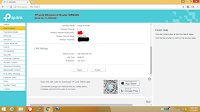
10. Setelah yakin dengan settingan seperti gambar diatas, sobat bisa mengakhirinya dengan klik
finish dan biarkan router yang sobat miliki rebooting. Tunggu hingga 100%. Jika sudah, sobat
dapat mencari nama wifi / SSID yang sobat buat pada langkah ke-8. Untuk password, samakan
dengan pasword wifi utama, yang sobat ambil sinyalnya melalui router ini. Lihat kembali pada
langkah ke-7.
Demikian langkah-langkah mudah yang dapat saya buat, dan melalui cara ini, tentunya sobat sudah dapat memanfaatkan alat ini untuk menangkap/menyebarkan sinyal wifi dengan mudah, tanpa harus sering mengaktifkan laptop untuk dijadikan tethering hotspot menggunakan aplikasi tethering. Jika masih mengalami kesulitan, sobat dapat meninggalkan komentar di bawah postingan, tanpa menyertakan link aktif. Terimakash.


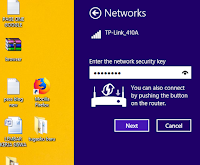

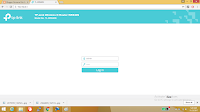

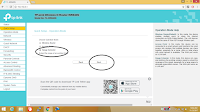

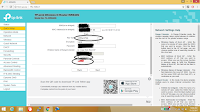

8 komentar
Pak saya punya 2 hotspot... Yg 1 dari WiFi satunya lagi dari lan.... Jadi gimana caranya dengan 1 modem WiFi dua duanya bisa di sebarkan.. tka
With regards to design, every lady is very attached to that, and they are wherever around their bodies, from make a beeline for toe, even their hands and nails. wifi for gaming desktop
Setting nya nggak bisa pakai hp ya ?
Ulasan yg bagus,tp apa bisa dipakai untuk menangkap sinyal mifi saya?lalu disalurkan dgn kabel rj45 ke dvr?ditunggu balasannya gan.thx
terimakasih, ini sangat membantu saya
Bisa kh dari wifi smartphone di tanhkap dn di sebarkan lg dg yl wr850n ini makasih
Pak saya punya wi-fi mini rouhter apa sama setingan nya dgn yg di bahas di pembahasan pada ulasan di atas?
Saya membeli tplink tl-wr840n, sy coba masuk sesuai dgn agan tulis 192.169.0.1 akan tetapi tdk bisa apakah da solusi lainnya. Trmksh
EmoticonEmoticon